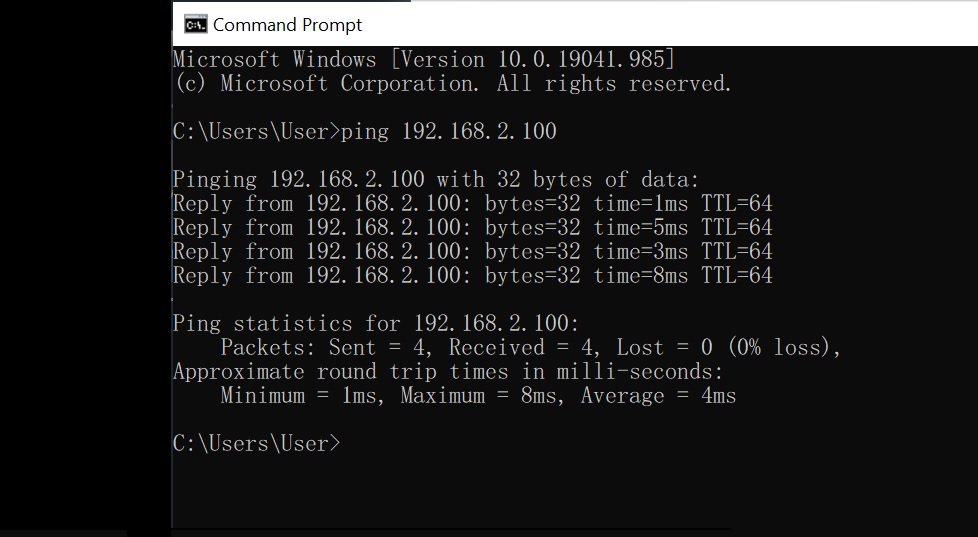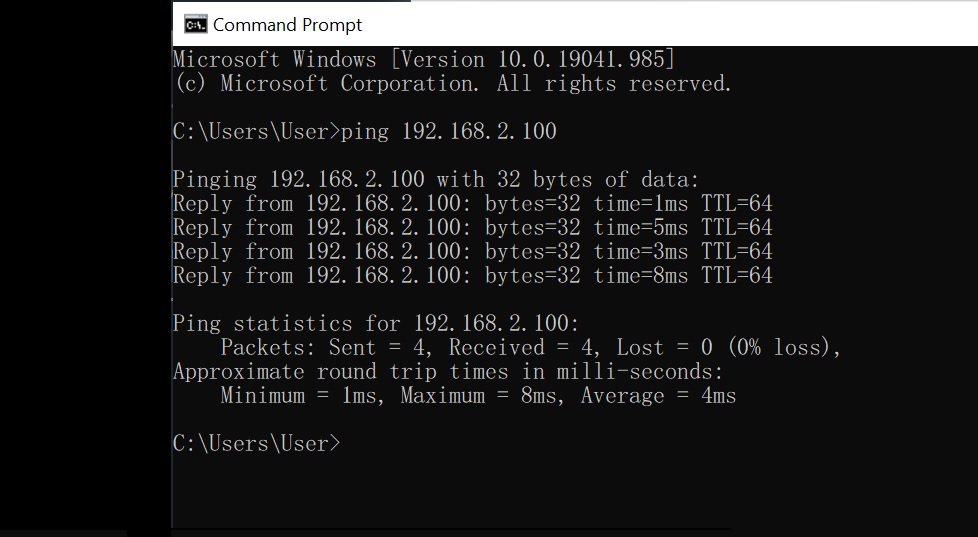เครื่องสแกนลายนิ้วมือและเครื่องสแกนใบหน้ารองรับการเชื่อมต่อใช้งานร่วมกับโปรแกรมคำนวณเวลาได้หลายช่องทาง เช่น (1) เชื่อมต่อเน็ตเวิร์คผ่านสายแลนหรือ wifi (2) เชื่อมต่อโปรแกรมผ่านสาย usb data link (3) ใช้ usb flash drive ดึงข้อมูลแล้วนำเข้าโปรแกรม ในแต่ละช่องทางที่ลูกค้าเลือกใช้อาจพบปัญหาได้แตกต่างกัน เรื่องราวครั้งนี้แอดมินขออธิบายถึงปัญหาที่ไม่สามารถเชื่อมต่อ
เครื่องสแกนลายนิ้วมือและเครื่องสแกนใบหน้าผ่านระบบ network ได้ และเพื่อให้ลูกค้าสามารถแก้ไขปัญหาเบื้องต้นได้ด้วยตัวเองแอดมินแนะนำให้ดำเนินการดังนี้
เหตุที่ไม่สามารถเชื่อมต่อ
เครื่องสแกนลายนิ้วมือและเครื่องสแกนใบหน้าได้เกิดได้จากหลายปัจจัย เช่น
1. สายแลนชำรุด
2. ip address ที่กำหนดไว้ในเครื่องสแกนอยู่คนละวงกับ network ที่ใช้งานอยู่
3. ip address ในโปรแกรมคำนวณเวลาไม่ตรงกับ ip address ที่ระบุไว้ในเครื่องสแกนลายนิ้วมือหรือเครื่องสแกนใบหน้า
4. พอร์ตการเชื่อมต่อ network ของเครื่องสแกนค้าง
5. cpu ของเครื่องสแกนมีปัญหา
การแก้ไขปัญหาเชื่อมต่อเครื่องสแกนลายนิ้วมือและ
เครื่องสแกนใบหน้าไม่ได้ให้ดำเนินการดังนี้
1. ให้ตรวจเช็คสัญลักษณ์ network ที่หน้าจอเครื่องสแกนก่อนว่าแสดงปกติไหม? ซึ่งสัญลักษณ์ network ดูได้ที่มุมจอด้านบนของเครื่องสแกน (รูปคอม 2 เครื่อง)
1.1 ปกติ : จะไม่มี x
1.2 ไม่ปกติ : มี x ที่สัญลักษณ์ network ให้ตรวจเช็คสายแลนว่าชำรุดหรือหัว RJ45 หลวมหรือไม่? เราจะต้องจัดการให้สัญลักษณ์ network ของเครื่องสแกนแสดงผลปกติก่อนเป็นอันดับแรก
2. เช็ค ip address ของเครื่องสแกนว่าตรงกับ ip ที่ระบุไว้ในโปรแกรมหรือไม่? ซึ่ง ip ของเครื่องสแกนจะอยู่ที่ เมนู > ตั้งค่า > เครื่อข่าย > ip อุปกรณ์
2.1 ตรงกัน : ไม่ต้องแก้ไขใดๆ
2.2 ไม่ตรงกัน : จะต้องตั้งค่า ip ในเครื่องสแกนและ ip ในเมนูเครื่องบันทึกเวลาให้ตรงกัน
3. ให้ลอง ping ip ของเครื่องสแกนลายนิ้วมือหรือเครื่องสแกนดูว่าคอมพิวเตอร์เจอ ip ของเครื่องสแกนหรือไม่?
3.1 หากเจอ : ให้ลองปิดเครื่องสแกนแล้ว ping ดูอีกที หลังจากที่ปิดเครื่องสแกนจะต้อง ping ip ไม่เจอ
3.2 หากไม่เจอ : จะต้องตรวจเช็ค ip addresss ในข้อ 2 อีกครั้ง
กรณีที่ตรวจเช็คแล้วกำหนด ip ถูกต้อง สัญลักษณ์ network ปกติ อาจเป็นไปได้ว่า cpu ของเครื่องสแกนมีปัญหาจะต้องส่งเครื่องสแกนให้โรงงานตรวจเช็ค
4. เมื่อทำตามข้อ 1, 2, 3 แล้วพบกว่าทุกอย่างปกติ ให้ลองเชื่อมต่อเครื่องสแกนลายนิ้วมือหรือ
เครื่องสแกนใบหน้าดูอีกครั้ง (ข้อ 3 จะต้องมีการปิดเปิดเครื่องสแกนและ ping ip ดูอีกครั้งตามข้อ 3.1)
4.1 เชื่อมต่อได้ : แสดงว่าพอร์ตการเชื่อมต่อของเครื่องสแกนค้าง หากเกิดปัญหาครั้งต่อไปให้ปิดเครื่องสแกนและเปิดขึ้นมาใหม่จากนั้นจึงเชื่อมต่อเครื่องสแกน
4.2 เชื่อมต่อไม่ได้ : ปัญหาอาจเกิดจาก cpu ของเครื่องสแกนหรือโปรแกรมที่ลูกค้าใช้งาน อาจต้องให้ผู้จำหน่ายตรวจเช็คให้อีกครั้ง
การฝึกแก้ไขปัญหาที่เกิดขึ้นในระบบของเครื่องสแกนลายนิ้วมือและเครื่องสแกนใบหน้าด้วยตนเองจะช่วยให้ลูกค้าได้เรียนรู้การใช้งานระบบ ซึ่งจะช่วยให้ทักษะการใช้งานการแก้ไขปัญหาของลูกค้าเพิ่มขึ้น และแน่นอนว่าจะช่วยให้ลูกค้าใช้งานเครื่องสแกนได้ง่ายขึ้นอีกด้วย
หมายเหตุ การ ping ip ให้เปิดหน้า command ขึ้นมา (พิมพ์ cmd ที่ค้นหาก็ได้) แล้วให้พิมพ์ ping ตามด้วย ip ของเครื่องสแกนลายนิ้วมือและเครื่องสแกนใบหน้าที่ต้องการตรวจเช็ค (ping วรรค แล้วตามด้วย ip)
www.charoenfingerscan.com